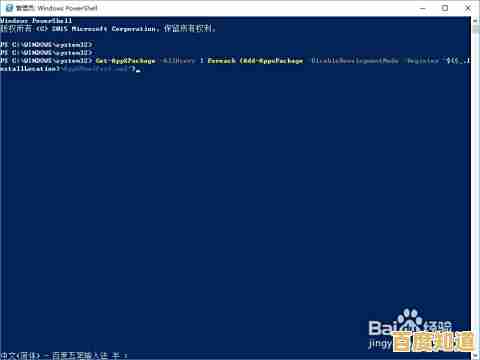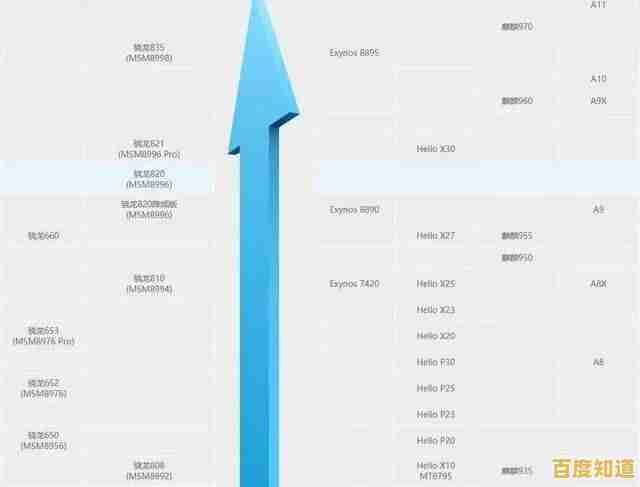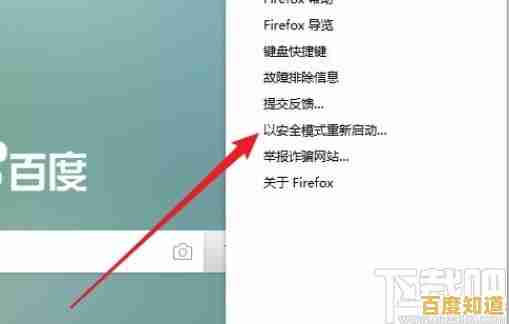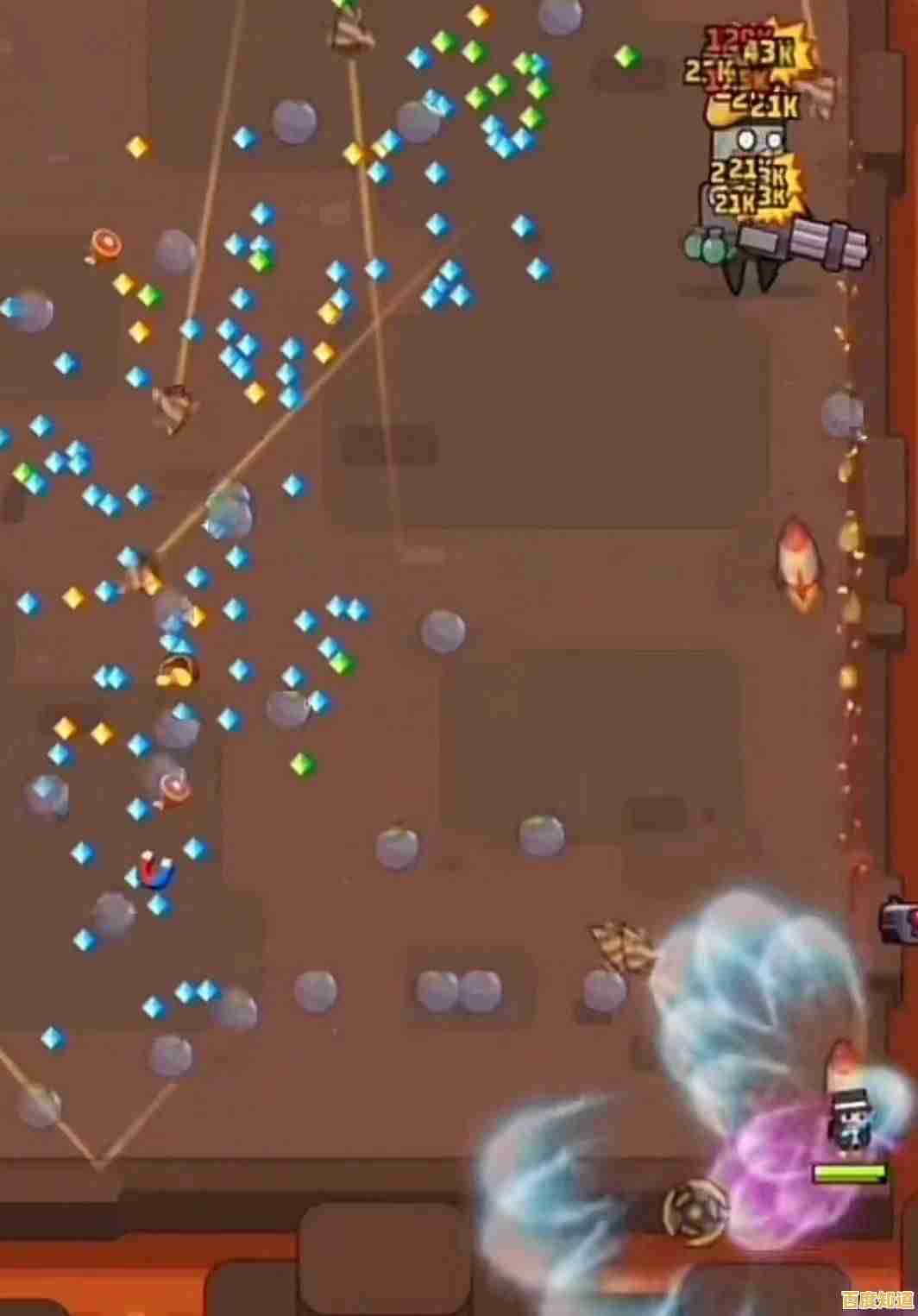Windows 11屏幕分辨率设置步骤详解与实用技巧
- 问答
- 2025-11-01 09:08:36
- 12
Windows 11屏幕分辨率设置步骤详解与实用技巧
第一部分:如何设置屏幕分辨率
-
打开设置 点击屏幕左下角的“开始”按钮(Windows图标),然后选择“设置”(齿轮形状的图标),你也可以直接按键盘上的
Windows+i键快速打开设置。 -
进入显示设置 在设置窗口中,点击左侧边栏的“系统”选项,然后右侧主区域默认就是“显示”设置页面。
-
调整分辨率 在“显示”设置页面中,向下滚动找到“显示分辨率”这一项,点击它下方的下拉菜单,会看到一个分辨率列表,这个列表里的选项会根据你的显示器和显卡性能而不同,旁边标有“(推荐)”字样的分辨率是你的显示器的最佳分辨率,显示效果最清晰,选择你想要的分辨率即可。
-
确认更改 选择新分辨率后,屏幕可能会黑屏几秒钟然后恢复正常,系统会弹出一个对话框询问你是否保留这个显示设置,如果你能看到这个对话框,并且对新分辨率满意,就点击“保留更改”,如果屏幕显示异常或者你没有在15秒内做出选择,系统会自动恢复到之前的分辨率。
第二部分:实用技巧与问题解决
-
始终使用推荐分辨率 除非有特殊需求,否则强烈建议使用系统“推荐”的分辨率,这是显示器制造商设定的原生分辨率,能提供最清晰、最锐利的文字和图像,使用非推荐分辨率可能会导致画面模糊或变形。
-
如果分辨率选项是灰的(无法选择)怎么办? 这是一个常见问题,通常是因为显卡驱动有问题。
- 解决方法:你需要更新或重新安装显卡驱动程序,可以访问你的电脑品牌(如联想、戴尔)或显卡品牌(如NVIDIA、AMD、Intel)的官方网站,根据你的电脑型号下载并安装最新的显卡驱动,安装后通常需要重启电脑,分辨率选项就能正常选择了。
-
高分辨率屏幕下的文字和应用太小怎么办? 现在很多新电脑的屏幕分辨率很高(如2K、4K),导致文字和图标看起来非常小,这时不需要降低分辨率(降低分辨率会让画面变模糊),而是应该调整“缩放”设置。
- 操作方法:还是在刚才的“显示”设置页面,找到“缩放”选项,它通常在“显示分辨率”的上方,点击下拉菜单,尝试选择一个大于100%的比例,比如150%或200%,系统会提示你注销当前账户再重新登录,缩放设置才会对所有程序生效,这个功能会等比例放大文字、应用和其他项目,让它们在高清屏幕上更容易看清。
-
为不同显示器设置不同的分辨率 如果你连接了多个显示器(比如外接了一个投影仪或第二块屏幕),设置方法也很简单。
- 操作方法:在“显示”设置页面中,你会看到代表多个显示器的方框,先用鼠标点击选中你想要调整的那台显示器,然后再去下方修改它的“显示分辨率”和“缩放”设置,这样可以分别为每块屏幕设定最适合的参数。
-
玩游戏时如何设置分辨率? 在玩电脑游戏时,通常不需要先在Windows系统中更改分辨率,你应该直接进入游戏的“画面”或“视频”设置选项,在游戏内部选择你想要的分辨率,游戏内的分辨率设置优先级更高,并且会临时覆盖系统的设置,退出游戏后会自动恢复。 来源参考**:以上步骤和技巧综合自微软官方Windows 11支持文档、主要电脑制造商(如戴尔、惠普)的支持页面以及常见的科技知识网站(如How-To Geek)提供的通用解决方案。
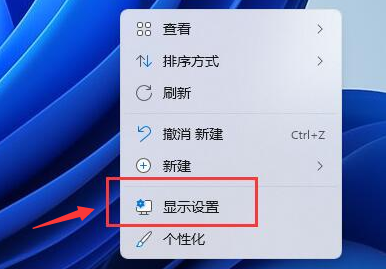
本文由丙英叡于2025-11-01发表在笙亿网络策划,如有疑问,请联系我们。
本文链接:http://beijing.xlisi.cn/wenda/68646.html